Kannettavan tietokoneen käyttäminen tietokoneen näytönä

- 3401
- 101
- Steven Hermann
Nykyään melkein jokaisessa talossa on kiinteä tietokone, ja sen lisäksi kannettava tietokone, tabletti ja muut laitteet. Jopa yksi nykyaikainen henkilö vastaa useista laitteista, jotka palvelevat eri tehtäviä. Mikä tahansa tekniikka ei voi säännöllisesti toimia ikuisesti ja ennemmin tai myöhemmin epäonnistuu, joskus palvellut omaa, joskus aikataulua edellä. Mutta mitä tehdä, jos tietokoneen näyttö toi esiin kaikkein epäsuotuisen hetken? Tilanne ei ole kriittinen, kun laitteet ovat vaihdettavissa, mutta joissain tapauksissa kannettavan tietokoneen käyttö tietokoneen sijasta ei ole ratkaisu ongelmaan, esimerkiksi jos kiintolevyllä on tärkeitä tietoja, se on välttämätöntä Jatka työtä, saat projektin täydentämään jne.D. Tietojen siirtämismenetelmiä on erilaisia menetelmiä, kun järjestelmäyksikkö kaappaa tarvittavat tiedot, kannettavan tietokoneen käyttäminen näytönä sisältää tiedon hankkimista jäykistä asemia purkamatta. Se tapahtuu myös, että toinen näyttö on tarpeen yhdistää, jota ei ole saatavana esimerkiksi streamissa tai muissa tarkoituksissa. Syyt siihen, miksi käyttäjä ihmetteli, onko mahdollista käyttää kannettavaa tietokonetta näytönä voi olla erilainen.

Kannettavan tietokoneen asetus tietokoneen näytönä.
Millä tavoin voit luoda yhteyden
Kannettavalla tietokoneella on paikallaan olevan tietokoneen tyypillisiä komponentteja, mukaan lukien näyttö, joten on loogista, että menetelmä on olemassa. Ja se on olemassa, eikä edes yksi. Koska laitteet jokainen työskentelevät omassa järjestelmässään, systemaattista järjestelmää ei ole mahdollista yksinkertaisesti kytkeä kannettava tietokone, vaikka olisivat sopivia liittimiä. Innostuksestasi huolimatta laite lataa oman leikkaussalin. Joten yksi laite näyttää toiselta tulevat tiedot, niiden toiminta on synkronoitava. Vain PC -järjestelmäyksikkö ja kannettava tietokone eivät riitä. Suunnitelman toteuttamiseksi tarvitaan lisärahoja. Mieti, kuinka kannettavaa tietokonetta voidaan käyttää eri tavoin.
Kaapelikytkentä
Jotta yhteys kaapelin avulla, sinun on saatava sopiva johdolla. Yhteys suoritetaan videoporttien HDMI, VGA tai DVI kautta laitteiden tukemasta vaihtoehdoista riippuen. Nykyaikaiset laitteet voidaan varustaa DisplayPort -liittimellä, vaihtoehtoisella HDMI: llä. Sovitinta on myös mahdollista käyttää, jos laitteiden portit eivät vastaa.

Vaihtoehto 1
Voit pakottaa kannettavan tietokoneen näytöksi videoporttien HDMI, VGA tai DVI. Seuraavat toimet suoritetaan tähän:
- Yhdistämme johdon toisessa päässä kannettavan tietokoneen sopivaan porttiin, toinen tietokoneen liittimeen;
- Suorita kannettava tietokone ja siirry "näyttöparametreihin" millä tahansa kätevällä tavalla esimerkiksi ohjauspaneelin kautta. Voit päästä asetusosaan eri tavoin Windowsin versiosta riippuen. Voit siirtyä "Ominaisuuksiin", aiheuttaen kontekstivalikon työpöydältä oikealla hiiren napsautuksella - valitse "Scructrevah -ominaisuudet" - Avaa "Parametrit" -välilehti.
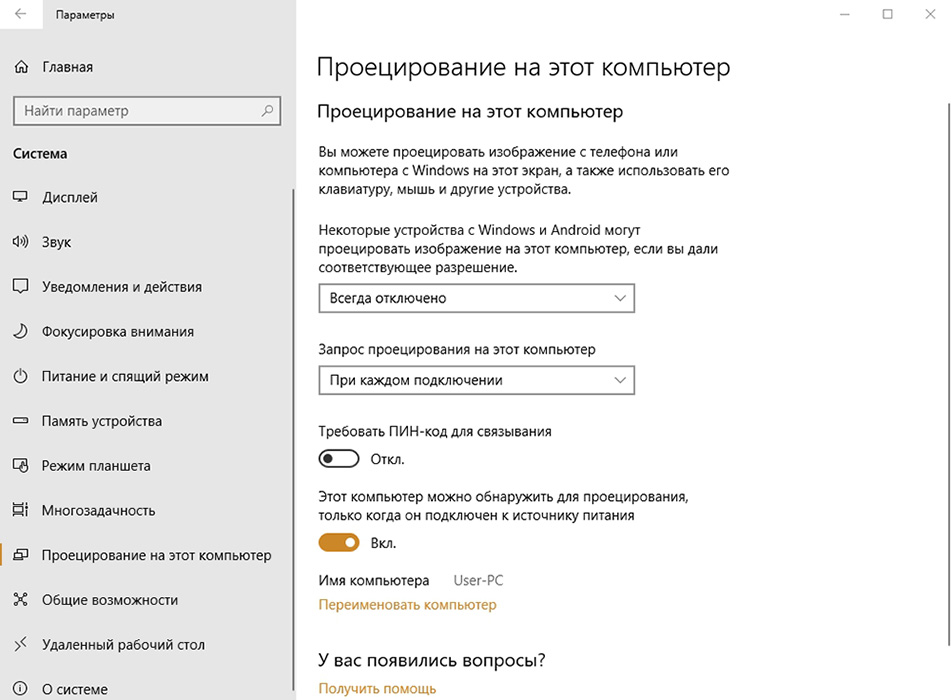
MacOS: n tapauksessa avaa "järjestelmäasetukset" ja siirry "Monitors" -välilehteen, loput toiminnot ovat samanlaisia kuin Windowsin manipulaatiot;
- Järjestelmä havaitsee kytketyt laitteet, joten näytöasetuksissa on kuva, jossa on useita näytöksiä numeroilla. Tässä valitsemme toisen ja asennamme kannettavan tietokoneen näytön;
- Huomaamme visuaalisen tiedon näyttöpisteet;
- Jos on tarkoitus käyttää kannettavaa tietokonetta tietokoneen näytönä oletuksena, merkitsemme kohteen "Käytä tätä laitetta pääasiallisena".
Vaihtoehto 2
Lisäksi laitteiden yhteys voidaan suorittaa Ethernet -porttien kautta, jolloin menetelmä sisältää paikallisen verkon luomisen. Yhteyden vuoksi käytetään Ethernet -kannettavaa tietokonetta ja systemaattisia liittimiä. Tarvitsemme vastaavan kaapelin (kierretty pari), jonka molemmilla puolilla on Ethernet -liittimet (RJ 45 -standardi). Lanka on yleensä 0,5-15 metriä pitkä, mikä riittää toimenpiteen suorittamiseen. Yhdistämme kaapelin toisen pään LAN -kannettavan tietokoneen porttiin, toinen samanlaisessa tietokoneverkkokortin liittimessä.
Etäkäyttö läpi
Kannettava tietokone seitsemännessä ikkunassa ja yllä olevassa voidaan kytkeä systemaattiseen ja ilman johtoja ilman näyttösovelluksen avulla. Ohjelmisto on asennettu ja aktivoitu molemmille laitteille. Ohjelman avulla voit vaihtaa näyttöjä ja soveltaa niitä samanaikaisesti. Kannettavan tietokoneen käyttö näyttöön on mahdollista, kun käytetään etäkäyttöohjelmia, kuten TeamViewer, RDesktop, Zoneos Zonescreen, Radmin, ETC. Heidän avulla käytät näyttöä etänä. Minkä tahansa sovelluksen omat asetusten vivahteet, sinun on asennettava ohjelmisto sekä tietokoneelle että kannettavalle tietokoneelle. Kun asettua yhteyttä, yhdestä laitteista tulee palvelin, toinen asiakkaana, kun suoritetaan toiminnot asiakkaan näytön käyttölaitteelta, kaikki palvelimen näytöllä suoritetaan näkyvä. Laitteiden konjugointi TeamViewer -sovelluksella yksinkertaisesti. Tämä vaatii tietokoneen salasanan ja tunnuksen, joka määritetään, kun sovellukset käynnistetään siihen. Kannettavan tietokoneen käynnistetyn ohjelman ikkunassa sinun on annettava nämä tiedot vastaaviin kenttiin. Sen jälkeen PC -työpöytä, jolla on mahdollisuus hallita sitä. Muuten menetelmä ei ole sopiva.
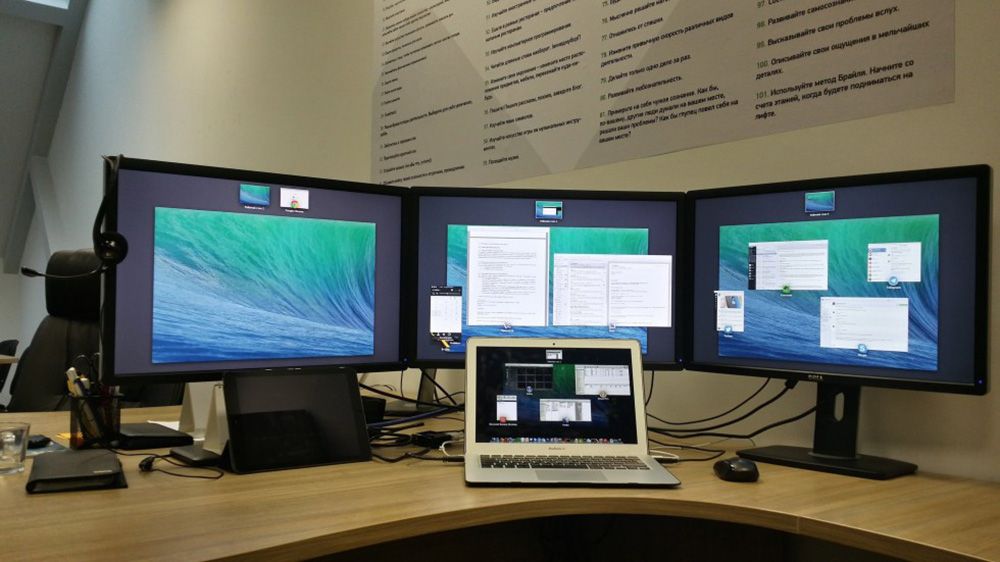
Pariutumislaitteita käyttämällä langatonta langatonta lähetystä
Vaihtoehtoinen versio johdinyhteydestä - yhteys Wi -fi -signaalin avulla. Menetelmä on sopiva, kun paikallaan oleva tietokone on varustettu Wi-Fi-moduulilla, ei ole kaapelia tai halu käyttää sitä. Lähes kaikissa kannettavien tietokoneiden malleissa Wi-Fi on integroitu harvoin poikkeuksin (sitten voit kytkeä ulkoisen moduulin USB-laitteen muodossa). Täytämme seuraavan:
- Aktivoimme kannettavan tietokoneen Wi-Fi-moduulin sekä kiinteän tietokoneen. Yksi tietokoneesta puuttuessa moduuli, jolla on mahdollisuus muodostaa yhteyden USB: hen tai PCI-osastoon, voit ostaa. On parempi valita USB -laite, koska emolevyn PCI -porttiin kytketty moduuli ei ole aina kätevä;
- Luo langaton verkko johonkin laitteeseen;
- Siirry tämän tekemiseen verkkoohjauskeskukseen ja kokonaiskäyttö ohjauspaneelin kautta;
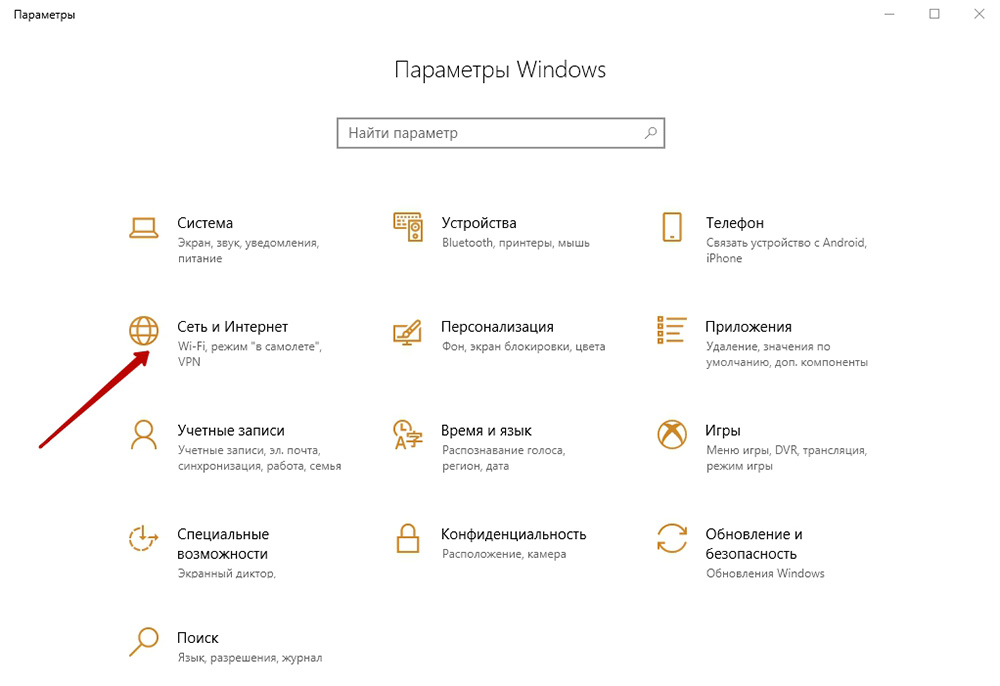
- Valitse kohta "Yhteyden tai verkon luominen ja asettaminen";
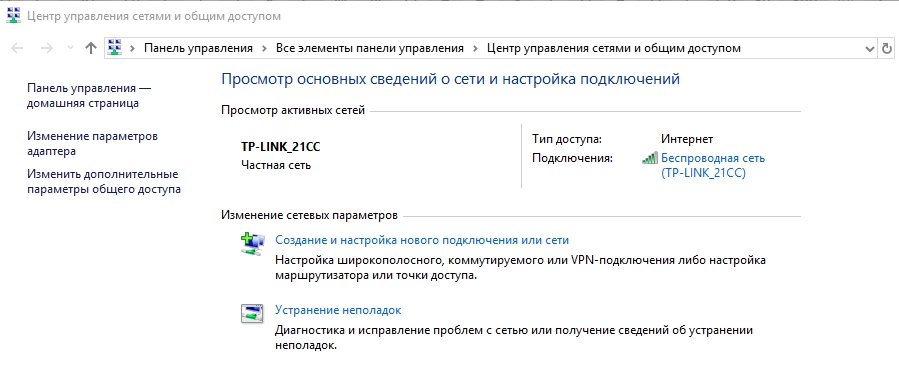
- Valitse ohjatun asennustoiminnon uudessa ikkunassa manuaalisesti suorituksen vaihtoehtojen luettelosta;
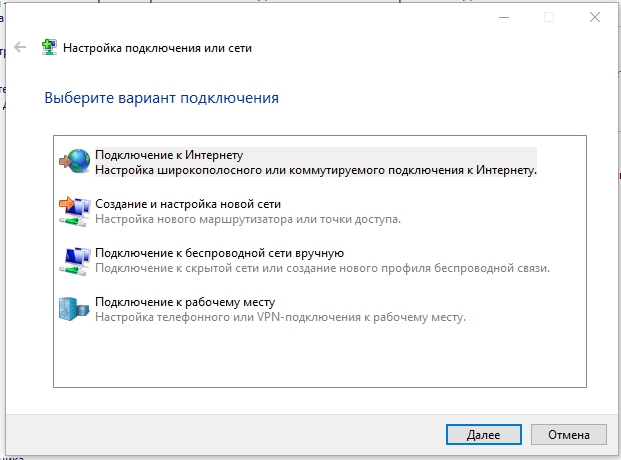
- Täytämme kentät (verkon nimi, turvallisuustyyppi, salasana), asetamme valintamerkin automaattiseen käynnistyspisteeseen kytkemällä napsauttamalla "Next";
- Valmistetut manipulaatiot tarjoavat verkon luomisen, se käynnistetään automaattitilassa. Heti kun kaikki on valmis, voit muodostaa yhteyden toisesta laitteesta.
Vaihtoehto on mahdollinen myös reitittimen avulla, jonka avulla voit yhdistää useita laitteita samanaikaisesti ja yhdistää ne. Maxivista-niminen erityisohjelma pystyy auttamaan järjestelmäyksikön kannettavaa tietokonetta Wi-Fi-lähetyksen avulla. Se maksetaan, mutta on mahdollista käyttää versiota tutustuaksesi leikkaustoimintoihin. Asennettuna ohjelmistoon, moduulit on määritettävä etäyhteyden avulla monitorien sekvenssin kanssa.
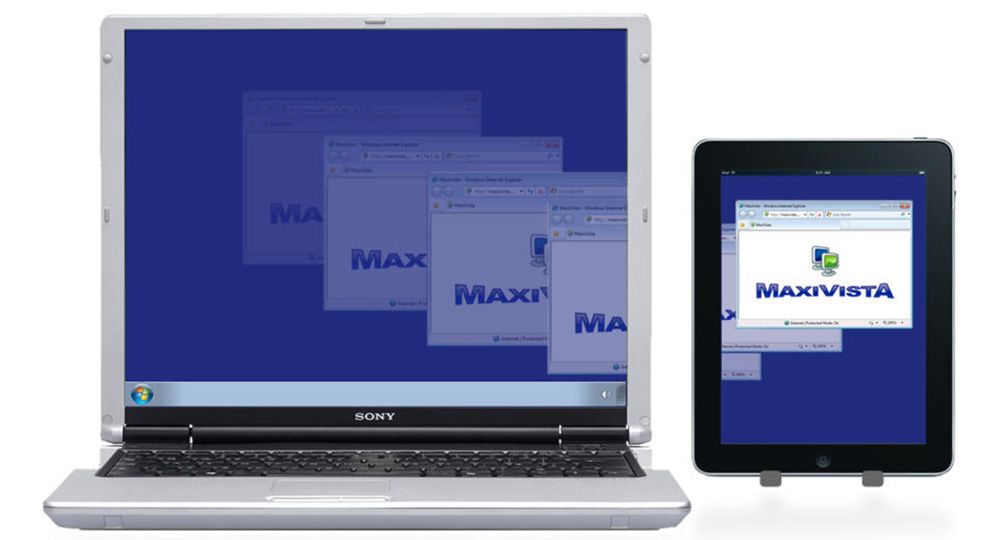
Miksi et voi käyttää kannettavaa tietokonetta näytönä järjestelmäyksikölle
Kannettavan tietokoneen käyttäminen näytön sijasta ilman erityisiä laitteita ei toimi. Jos laitetta ei ole varustettu videotulolla (tavanomaisissa näytöissä ominainen liitin), käytetään langatonta yhteyttä. Useimmat kannettavat tietokoneet, koska ne ovat myös tietokoneita, on varustettu videon nostamisella. Se ei toimi suunnitelman toteuttamisessa laitteiden yhteensopimattomuudella. Voit käyttää kannettavaa tietokonetta tietokoneenäytönä erityismuutoksen avulla. Niiden kustannukset ovat melko suuret, joten tällaiset toimet eivät aina ole tarkoituksenmukaisia. Samanaikaisesti riittää hankkimaan kuvan kuvan kannettavan tietokoneen kuvan muilla keinoilla ja voit käyttää mitä tahansa niistä.

